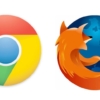【時短】YouTubeの再生速度を0.1倍速単位で細かく変更できるアドオン「Video Speed Controller」導入のすすめ
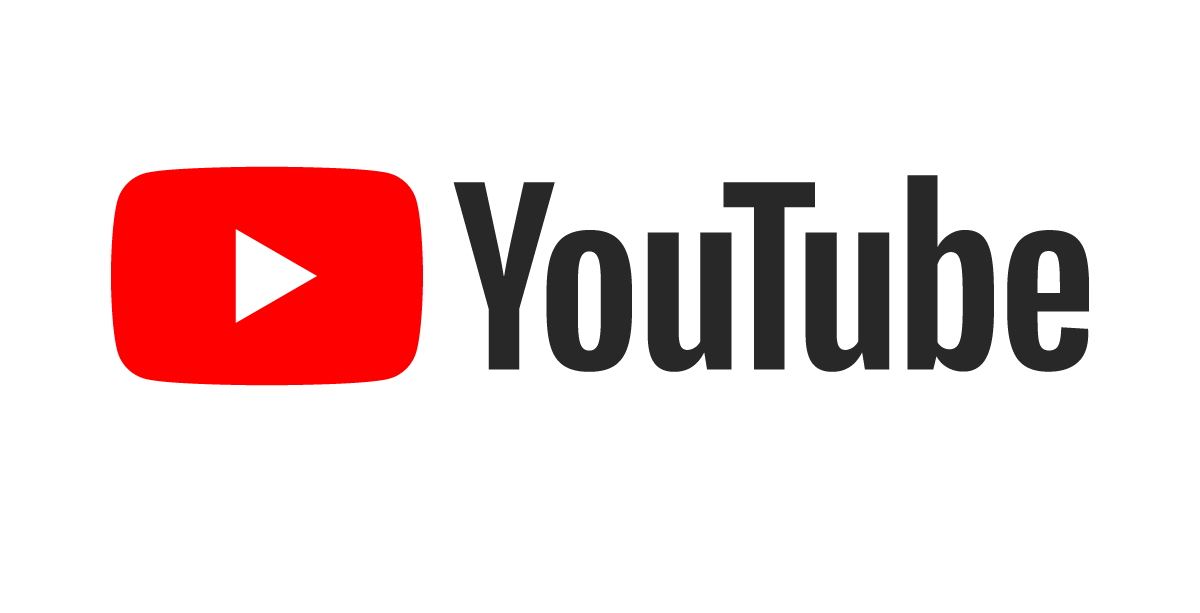
この記事の目次
YouTubeについて
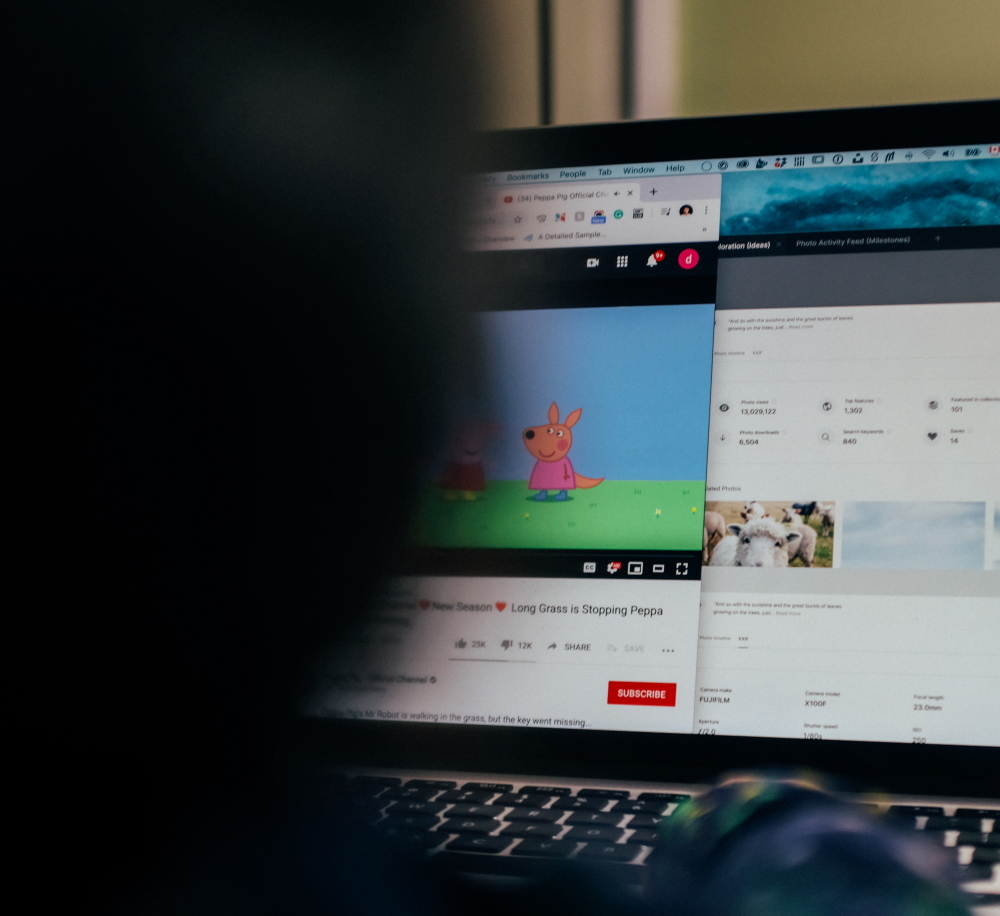
自分はYouTubeを見ている時間が非常に多い。
フリーランスの為、起きてる時間のほとんどをパソコンの前で作業している訳だが
その時間の内の8割はYouTubeを視聴しながら作業をしている。
最近ではYouTubeが一番の情報収集の場だと考えるようになった。
本やテレビから情報収集するのも良いが、個人的にはYouTubeが一番わかりやすく効率がいい。
そしてその情報収集の効率を高める事でインプットの面において他人との差をつける事ができる。
今回はそのYouTubeを効率良く視聴するために導入すべきツールを紹介する。
自分のYouTube視聴環境

自分はYouTubeをスマホで見る事があまりない。
パソコンで見た方が大画面だし視聴効率が良いからだ。
今の時代はスマホから見る人の方が多いようだが、視聴効率を考えるとパソコンからの方が絶対にいい。
自分のPC環境はモニターを2台設置し、それぞれのモニターで役割分担をしている。
左側は動画視聴用、右側が作業用だ。
左側のモニターで動画を垂れ流しつつ、右側のモニターでブログを書いたりといった作業をする。
これからPC環境を構築したいという人はマルチモニターの設置は是非おすすめだ。
自分はもうデュアルディスプレイじゃないと作業ができない体になってしまった。
YouTubeの標準機能の再生速度変更
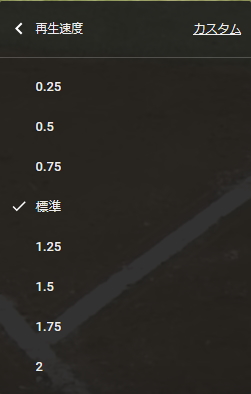
YouTubeは動画の再生速度を変更する機能が標準搭載されている。(設定ボタン→再生速度変更から)
しかし標準機能では、0.25倍速単位での変更しかできない。
自分はトーク系の動画やプレゼン系の動画を見る事が多いので早送りをするのだが
1.5倍速では人の会話速度が少し早く感じてしまう。
何てことのないおもしろ系の動画ならそれでもいいのだが、しっかりと勉強したい内容の動画で
早送り感があるとどうしても情報が頭に入ってきづらい。(自分の頭がポンコツ説)
かと言って1.25倍速ではあまり早送りになっておらず視聴効率が悪い。
そんな時に0.1倍速単位で細かく再生速度を変更できるのが
Firefox & Google Chrome用アドオン「Video Speed Controller」だ。
Video Speed Controllerのインストール方法
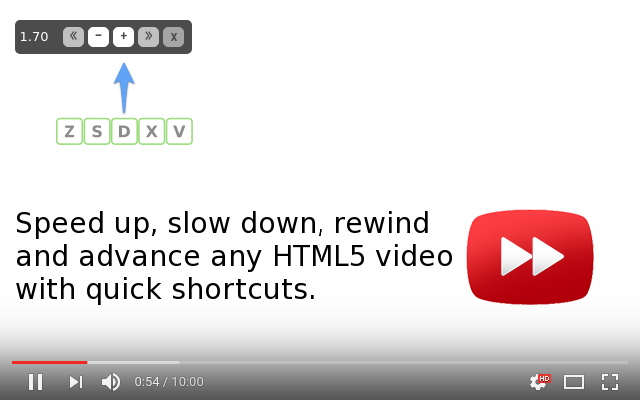
Firefox版
Firefox版はFirefox拡張機能にアクセスして
真ん中のFirefoxへ追加ボタンをクリックするだけ。
これで拡張機能が追加されます。
Google Chrome版
Google Chrome版はChromeウェブストアにアクセスして
右上のChromeに追加ボタンをクリックするだけ。
これで拡張機能が追加されます。
Video Speed Controllerの使い方
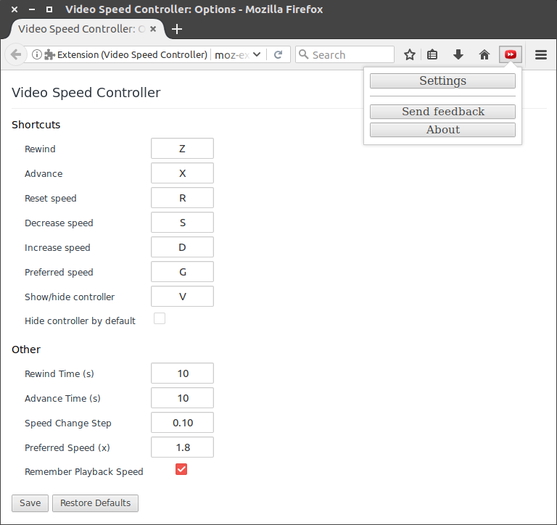
動画の左上に1.00というボタンがあるので、そこにマウスを持っていくとメニューが表示される。
下記は操作の一覧
≪ 10秒戻る
- 0.1倍遅くする
+ 0.1倍速くする
≫ 10秒進む
【ショートカットキー】
Z 10秒戻る
X 10秒進む
R 再生速度を等速に戻す
S 0.1倍遅くする
D 0.1倍速くする
G 設定した再生速度に変更する(初期値は1.8倍速) ※設定から任意の速度に変更可能
V クリック操作メニューを非表示にする
ショートカットキーの割り当ては設定から変更可能。
特に便利なのは設定した再生速度に一発で変更するショートカット。
自分は1.4倍速に設定している。1.3~1.4倍ぐらいが早送り感がなく一番話が聞きやすい速度。
動画再生開始と同時にGキーを押す事で最高効率での視聴が可能になった。
まとめ
現在においてYouTubeは生活の一つとなっている人も多い。
自分も情報収集に関してYouTubeから得る事がほとんどだ。
そのYouTubeの視聴効率を上げるという事は生活の質を上げ時間短縮に繋がるという事。
自分はYouTubeの為に導入したが、どうやら他の動画サイトでも使用可能なようだ。
Netflix、Amazonプライムビデオ、ニコニコ動画 等
色々な情報がある中、全て拾うのは到底不可能だが
それでも多くの情報を仕入れれるに越したことはない。
このソフトを導入する事でインプット能力を高める事ができる。